特定の年に該当する日付をExcelでカウントするにはどうすればよいですか?
従業員情報表があり、名前と生年月日が2つの列に記載されているとします。ここで、特定の年に生まれた従業員の数を知りたい場合、どのようにすればよいでしょうか?この記事では、その問題を解決するための2つの方法を提供します。
特定の年に該当する日付を数式でカウントする
特定の年に該当する日付を優れた機能でカウントする
特定の年に該当する日付を数式でカウントする
このセクションの数式は、特定の年に該当する日付セルの数をカウントするのに役立ちます。
構文
SUMPRODUCT(配列1,[配列2],[配列3],…)
引数
配列2, 配列3 (オプション):乗算してから加算したい2番目および3番目の配列引数です。
1. 結果を出力する空白のセルを選択し、以下の数式をコピーして貼り付け、Enterキーを押して結果を得ます。
=SUMPRODUCT(--(YEAR(B2:B68)=E1))
注: 数式において、B2:B68は日付範囲であり、E1は基準となる年が入力されたセルです。必要に応じてこれらを変更してください。
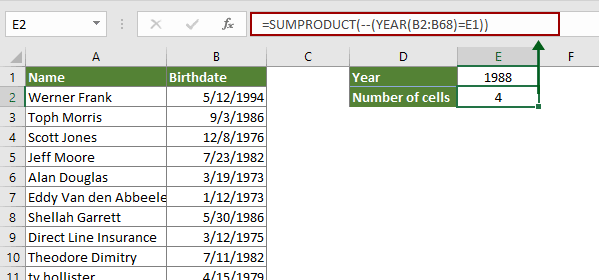
特定の年に該当する日付を優れた機能でカウントする
ここでは便利な機能をご紹介します。Kutools for Excelの「特定のセルを選択 」機能を使用すると、特定の年に該当するすべての日付セルを迅速にカウントして選択できます。以下のように操作することでそれを実現できます。
Kutools for Excel を適用する前に、まずダウンロードしてインストールしてください。
1. すべての日付セルを選択し、Kutools > 選択 > 特定のセルを選択 をクリックします。スクリーンショットをご覧ください:
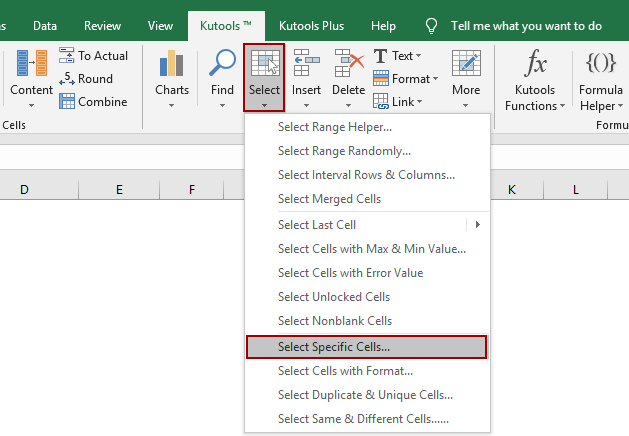
2. 表示される「特定のセルを選択」ダイアログで、次の操作を行います:
- 2.1 「選択タイプ」セクションで「セル」を選択します;
- 2.2 「特定タイプ」ドロップダウンリストから「含む」を選択します;
- 2.3 テキストボックスに特定の年を入力します;
- 2.4 OKをクリックします。
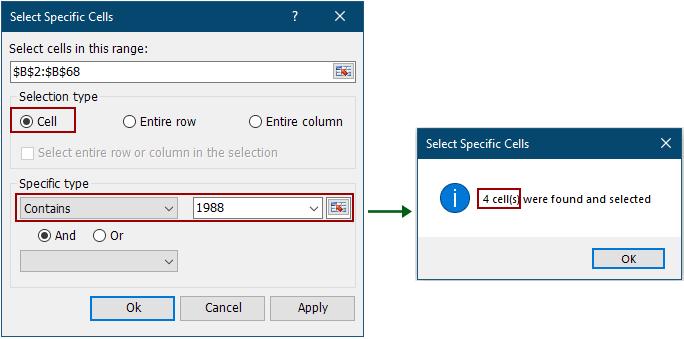
3. その後、別の「特定のセルを選択」ダイアログが表示され、特定の年に該当する日付セルの数が通知されます。OKをクリックして閉じると、すべての条件を満たすセルが即座に選択されます。
このユーティリティを無料で試用したい場合(30日間)、こちらをクリックしてダウンロードし、上記の手順に従って操作を適用してください。
関連記事
Excelで複数条件によるCOUNTIFを使用する
Excelでは、COUNTIF関数を使用してリスト内の特定の値の数を計算できます。しかし、時には複数の条件に基づいてカウントする必要があり、それがより複雑になります。本日は、複数条件でのカウントに関するいくつかの項目について説明します。
Excelで日付/月/年および日付範囲によるCOUNTIF
このチュートリアルの方法は、Excelで数式を使用して日付/月/年および日付範囲によるCOUNTIFを行う手順をガイドします。
Excelで特定のテキストで始まるまたは終わるセルをカウントする
データ範囲があり、ワークシート内で「kte」で始まるまたは終わるセルの数をカウントしたいとします。ここでは、手動でのカウントの代わりになるいくつかのトリックを紹介します。
複数のワークシート間で特定の値をカウントする
複数のワークシートがあり、それらのワークシートから特定の値「Excel」の出現回数を取得したいとします。複数のワークシート間で特定の値をカウントするにはどうすればよいでしょうか?
Excelで日付を曜日、月、年名または番号に変換する
あるセルに日付を入力したとします。それは12/13/2015として表示されます。月だけ、または曜日だけ、または月名や曜日名(例:12月、または日曜日)を表示する方法があるのでしょうか?この記事の方法は、Excelで日付を曜日名または月名のみを表示するように簡単に変換または書式設定するのに役立ちます。
Excelで生年月日を素早く年齢に変換する
例えば、Excelでさまざまな生年月日のデータ範囲があり、これらの生年月日を正確な年齢値として表示する必要があります。どのように解決すればよいでしょうか?この記事では、Excelで生年月日を年齢に簡単に変換するためのいくつかのヒントを紹介します。
最高のオフィス業務効率化ツール
| 🤖 | Kutools AI Aide:データ分析を革新します。主な機能:Intelligent Execution|コード生成|カスタム数式の作成|データの分析とグラフの生成|Kutools Functionsの呼び出し…… |
| 人気の機能:重複の検索・ハイライト・重複をマーキング|空白行を削除|データを失わずに列またはセルを統合|丸める…… | |
| スーパーLOOKUP:複数条件でのVLookup|複数値でのVLookup|複数シートの検索|ファジーマッチ…… | |
| 高度なドロップダウンリスト:ドロップダウンリストを素早く作成|連動ドロップダウンリスト|複数選択ドロップダウンリスト…… | |
| 列マネージャー:指定した数の列を追加 |列の移動 |非表示列の表示/非表示の切替| 範囲&列の比較…… | |
| 注目の機能:グリッドフォーカス|デザインビュー|強化された数式バー|ワークブック&ワークシートの管理|オートテキスト ライブラリ|日付ピッカー|データの統合 |セルの暗号化/復号化|リストで電子メールを送信|スーパーフィルター|特殊フィルタ(太字/斜体/取り消し線などをフィルター)…… | |
| トップ15ツールセット:12 種類のテキストツール(テキストの追加、特定の文字を削除など)|50種類以上のグラフ(ガントチャートなど)|40種類以上の便利な数式(誕生日に基づいて年齢を計算するなど)|19 種類の挿入ツール(QRコードの挿入、パスから画像の挿入など)|12 種類の変換ツール(単語に変換する、通貨変換など)|7種の統合&分割ツール(高度な行のマージ、セルの分割など)|… その他多数 |
Kutools for ExcelでExcelスキルを強化し、これまでにない効率を体感しましょう。 Kutools for Excelは300以上の高度な機能で生産性向上と保存時間を実現します。最も必要な機能はこちらをクリック...
Office TabでOfficeにタブインターフェースを追加し、作業をもっと簡単に
- Word、Excel、PowerPointでタブによる編集・閲覧を実現。
- 新しいウィンドウを開かず、同じウィンドウの新しいタブで複数のドキュメントを開いたり作成できます。
- 生産性が50%向上し、毎日のマウスクリック数を何百回も削減!
全てのKutoolsアドインを一つのインストーラーで
Kutools for Officeスイートは、Excel、Word、Outlook、PowerPoint用アドインとOffice Tab Proをまとめて提供。Officeアプリを横断して働くチームに最適です。
- オールインワンスイート — Excel、Word、Outlook、PowerPoint用アドインとOffice Tab Proが含まれます
- 1つのインストーラー・1つのライセンス —— 数分でセットアップ完了(MSI対応)
- 一括管理でより効率的 —— Officeアプリ間で快適な生産性を発揮
- 30日間フル機能お試し —— 登録やクレジットカード不要
- コストパフォーマンス最適 —— 個別購入よりお得